Existem várias opções disponíveis para você explorar ao receber um e-mail do Gmail. Você pode decidir baixar o anexo para o seu disco rígido local. O download é feito em formato PDF, onde você pode lê-lo mais tarde no seu disco local. Existem vários recursos de download que você pode explorar enquanto tenta ler o e-mail enviado para você. Por exemplo, você pode decidir visualizar e gerenciar PDF no Gmail. O Gmail oferece várias opções para você gerenciar os arquivos PDF que você recebe em anexos. Existem várias dicas e truques que você pode empregar ao gerenciar o Gmail em sua conta. Alguns dos truques que você pode empregar incluem o seguinte:
Usando o Gmail
O Gmail tem um visualizador de PDF integrado, que permite visualizar arquivos PDF diretamente no navegador da web da área de trabalho. Basta clicar no link "Visualizar", e então o PDF está aberto no seu navegador da Web. Aqui você pode ajustar o PDF para caber na tela, ampliar ou diminuir o zoom. Além disso, você pode pesquisar o texto clicando no menu "Arquivo" e escolhendo "Pesquisar no Documento". E, em seguida, digite o texto na caixa de pesquisa.

Usando HTML simples
A segunda opção que você tem para abrir um endereço de e-mail do Gmail é a exibição de texto simples. Se você tentou abrir o e-mail usando a opção PDF, provavelmente já viu uma opção onde você pode abrir o arquivo usando HTML simples. Ele está localizado no menu onde você abre os arquivos de formato PDF. A opção HTML simples significa que você pode também visualizar os arquivos no formato de página web. Se você comparar os dois modos de abertura do arquivo PDF, você perceberá que a primeira opção é melhor. O modo PDF de abrir os documentos do Gmail facilita a aplicação de opções avançadas ao gerenciar e-mails.

Existem várias razões pelas quais as pessoas preferem a opção PDF. Por exemplo, você tem a liberdade de ajustar o tamanho dos arquivos na tela. A opção PDF também lista todas as páginas do documento na barra lateral para que você possa navegar facilmente. Com a ajuda da unidade do Google, você também pode converter qualquer documento PDF digitalizado em outros formulários. A conversão dos arquivos para outros formulários oferece a melhor oportunidade de gerenciar seus arquivos PDF corretamente.
Observação: Se for um PDF digitalizado em seu anexo, você pode convertê-lo em formatos editáveis com a ajuda do Google Drive.
Melhor editor de PDF que Você Não Pode Deixar de Conhecer
Esses arquivos PDF que você recebe via Gmail podem ser contratos importantes, faturas, teses, dissertação e assim por diante, certo? Para gerenciá-los de forma adequada e eficiente, você pode precisar de um Editor PDF para editar o texto, adicionar anotações, fazer marcações etc. Neste caso, eu gostaria de compartilhar minha ferramenta de edição de PDF favorita com você. É o PDFelement que tem a versão Windows e Mac disponíveis. Ele funciona muito bem na edição de texto PDF, destacando o PDF e modificando o texto PDF. Basta baixar a versão de teste para ver se ela é adequada para você.
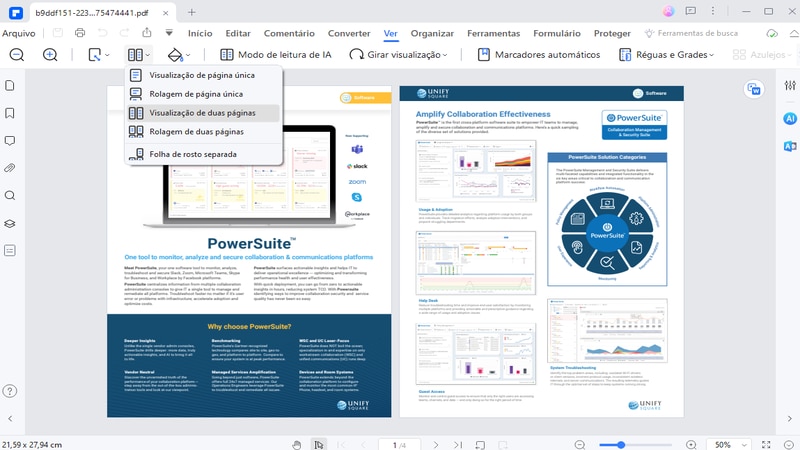
 100% Seguro | Sem Anúncios |
100% Seguro | Sem Anúncios |
